Oplev, hvordan du med justeringslag i Photoshop løfter dine billeder til et nyt niveau. Disse kraftfulde værktøjer giver dig mulighed for at redigere billeder ikke-destruktivt og foretage justeringer når som helst efter behov. Lad os sammen udforske de forskellige muligheder og finde ud af, hvordan du kan revolutionere din billedredigering.
Vigtigste indsigter
- Justeringslag muliggør ikke-destruktivt arbejde.
- De tilbyder adskillige muligheder for at justere farve, lysstyrke og kontrast.
- Med masker kan du redigere præcise områder af dine billeder.
- Justeringslag kræver lidt lagerplads og gør kreative eksperimenter lettere.
Trin til at anvende justeringslag
Introduktion til lagpanelet
For at arbejde med justeringslag skal du åbne lagpanelet i Photoshop. Der finder du et indstillingsikon formet som en sort-hvid cirkel. Klik på det for at se de forskellige muligheder for justeringslag.
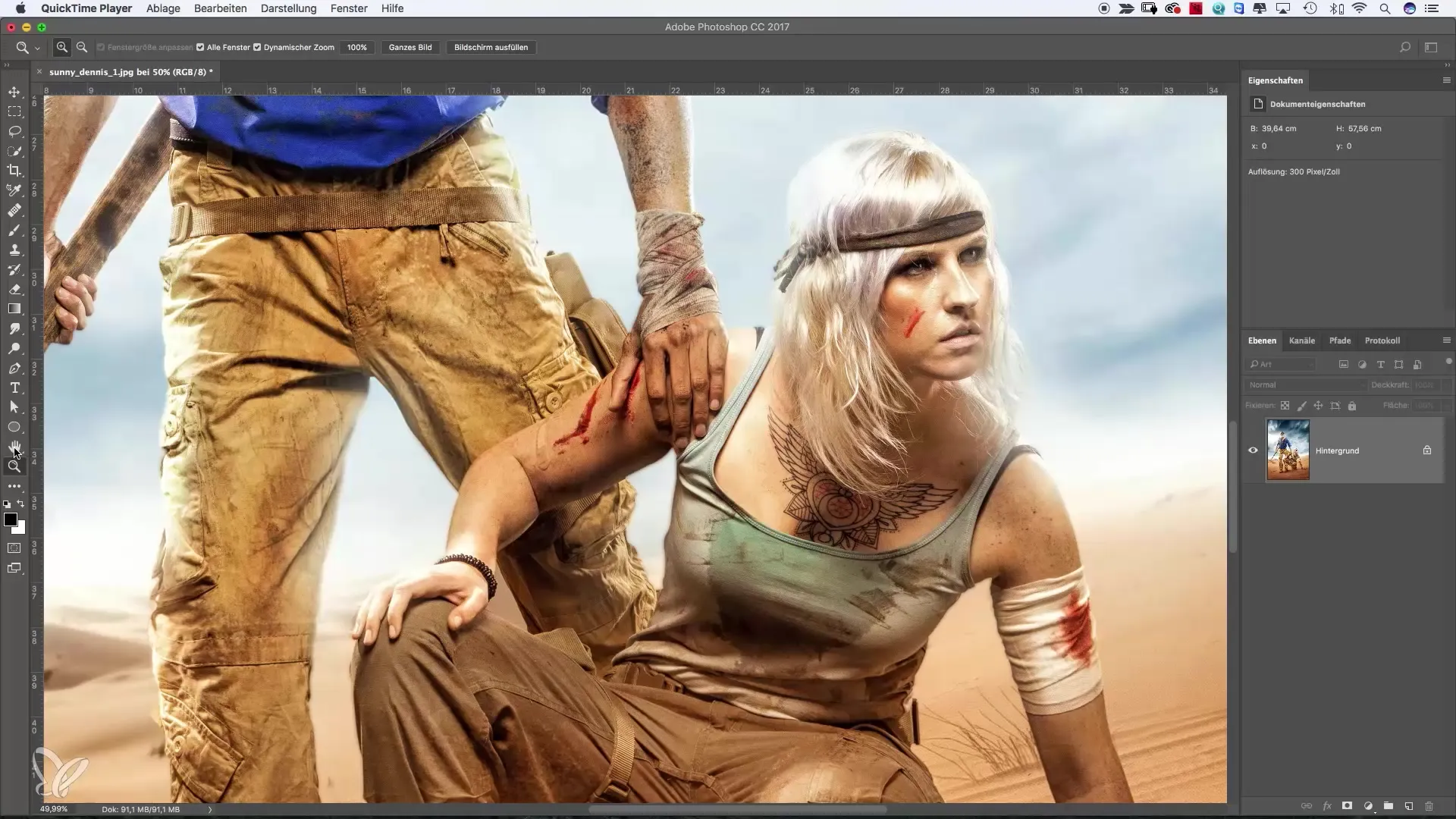
Farveflade som første justeringslag
Vælg farveflade som dit første justeringslag. Efter klik på ikonet præsenteres du for en ny farveflade. Du kan tilpasse farven frit. For eksempel kan du vælge en flot orange og bekræfte dit valg.
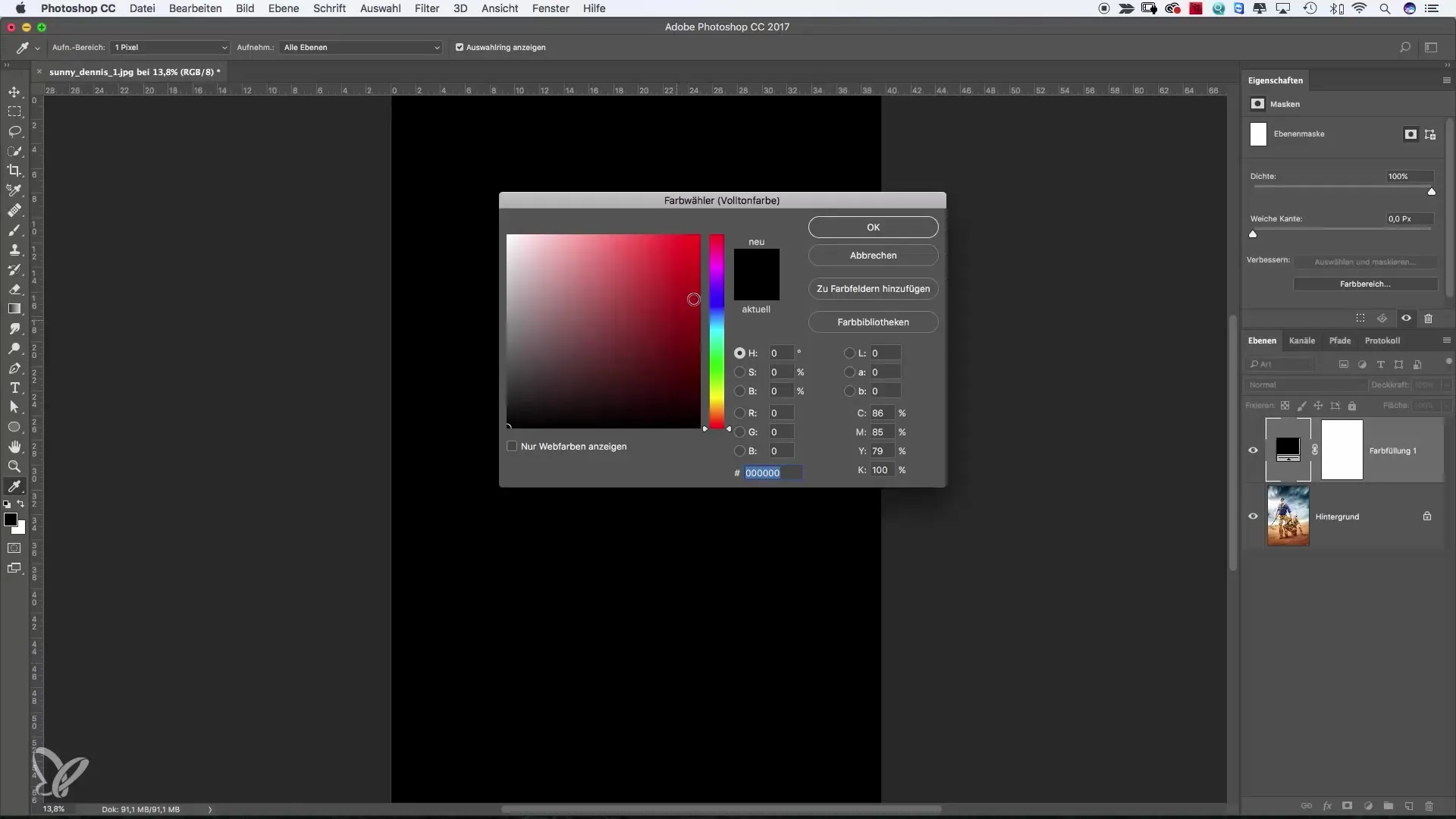
For at ændre farvefladens gennemsigtighed kan du justere opaciteten, indtil det underliggende billede skinner igennem, og en harmonisk farvebalance opstår.
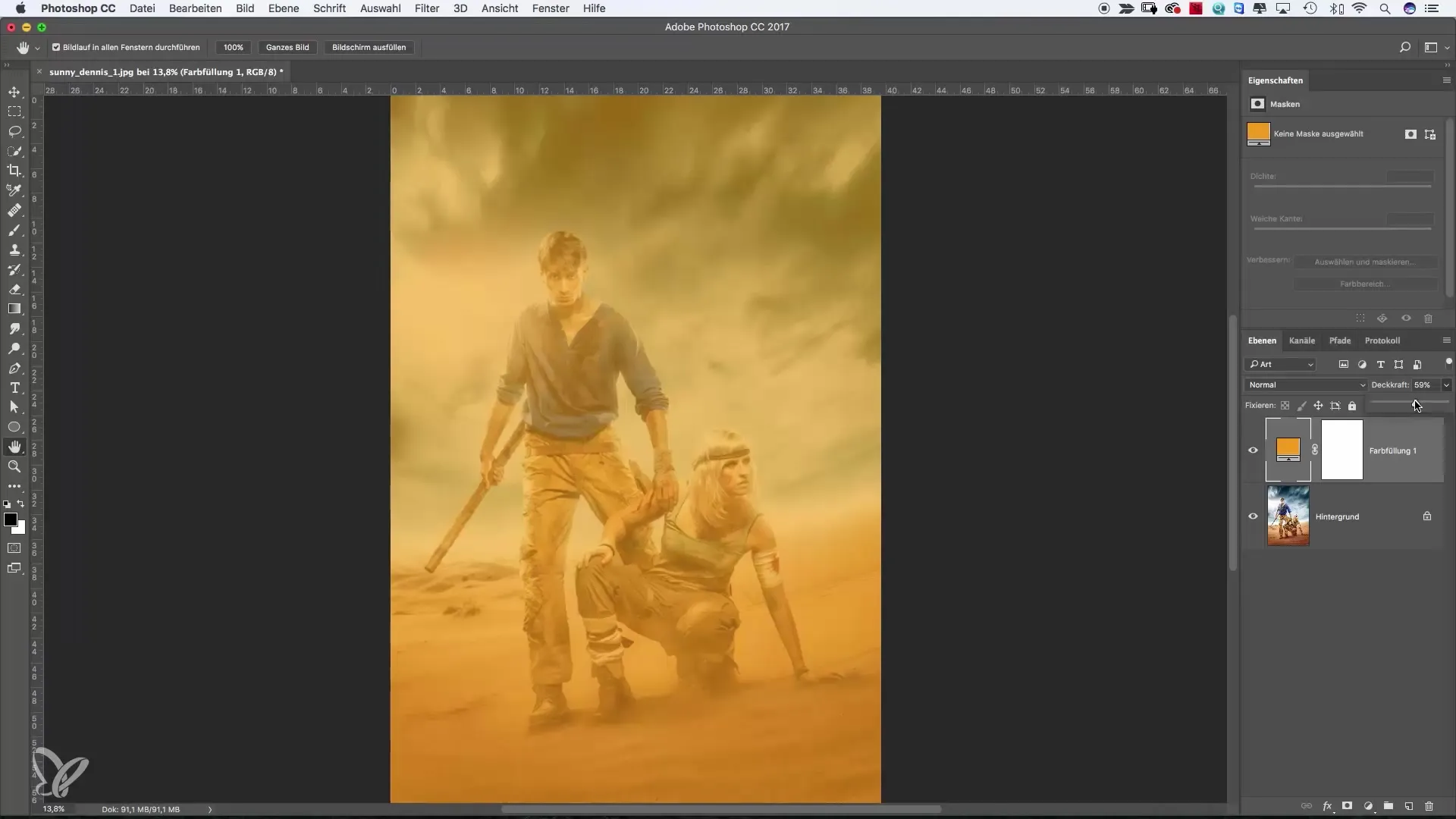
Anvendelse af blandingstilstande
Eksperimenter med blandingstilstandene for at opnå spændende effekter. Blandingstilstanden "Farve" farver hele billedet og kan justeres ved at sænke opaciteten, mens "Blødt lys" tilføjer subtile farvetoner.
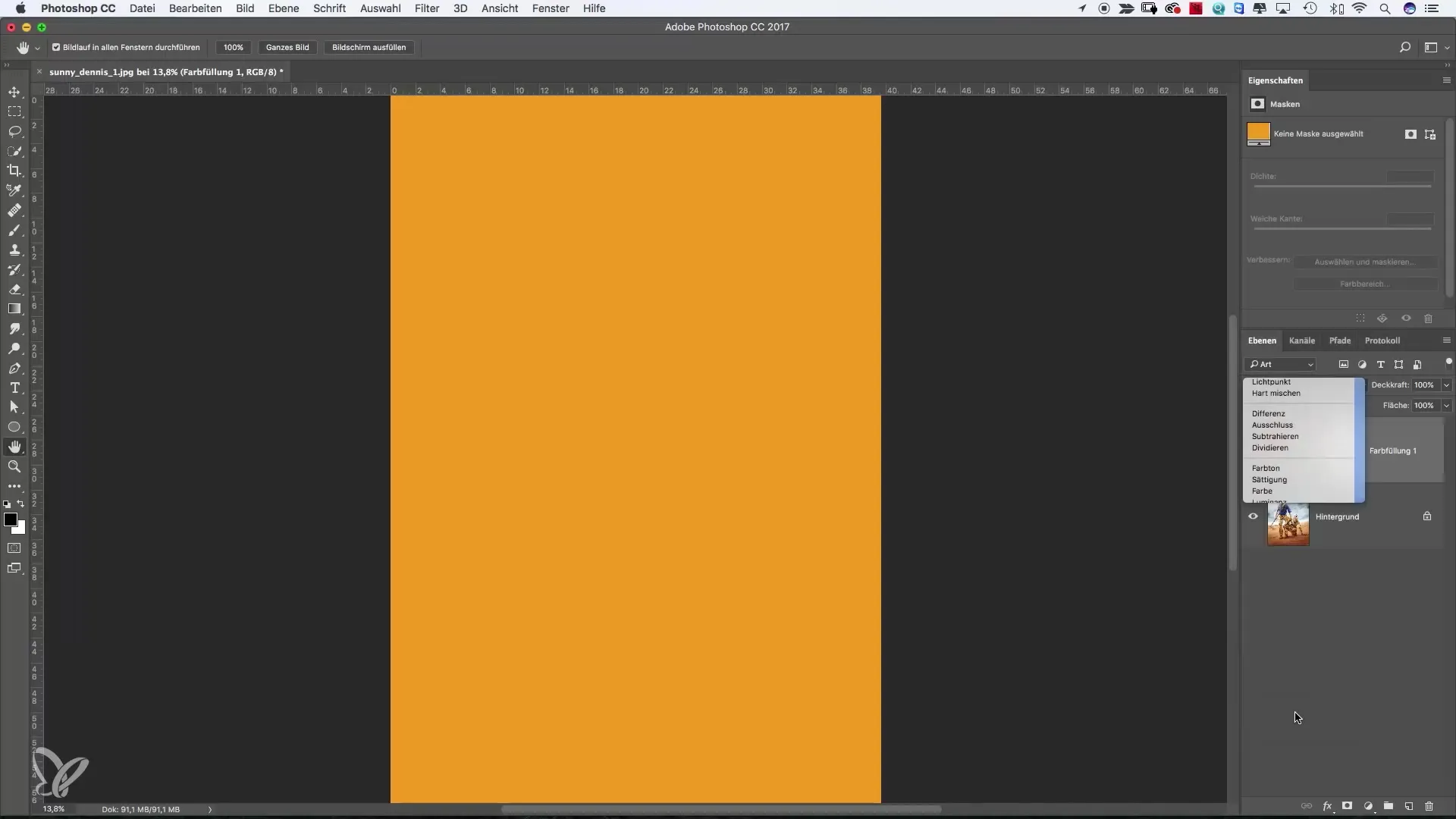
Niveaukorrektion til målrettede lysstyrkejusteringer
Tilføj en niveaukorrektion for at styre billedets lysstyrke målrettet. Her kan du både lysne eller mørkne mellemtonerne samt manipulere skygger og højlys. Ved hjælp af skyderne har du præcis kontrol over billedet.
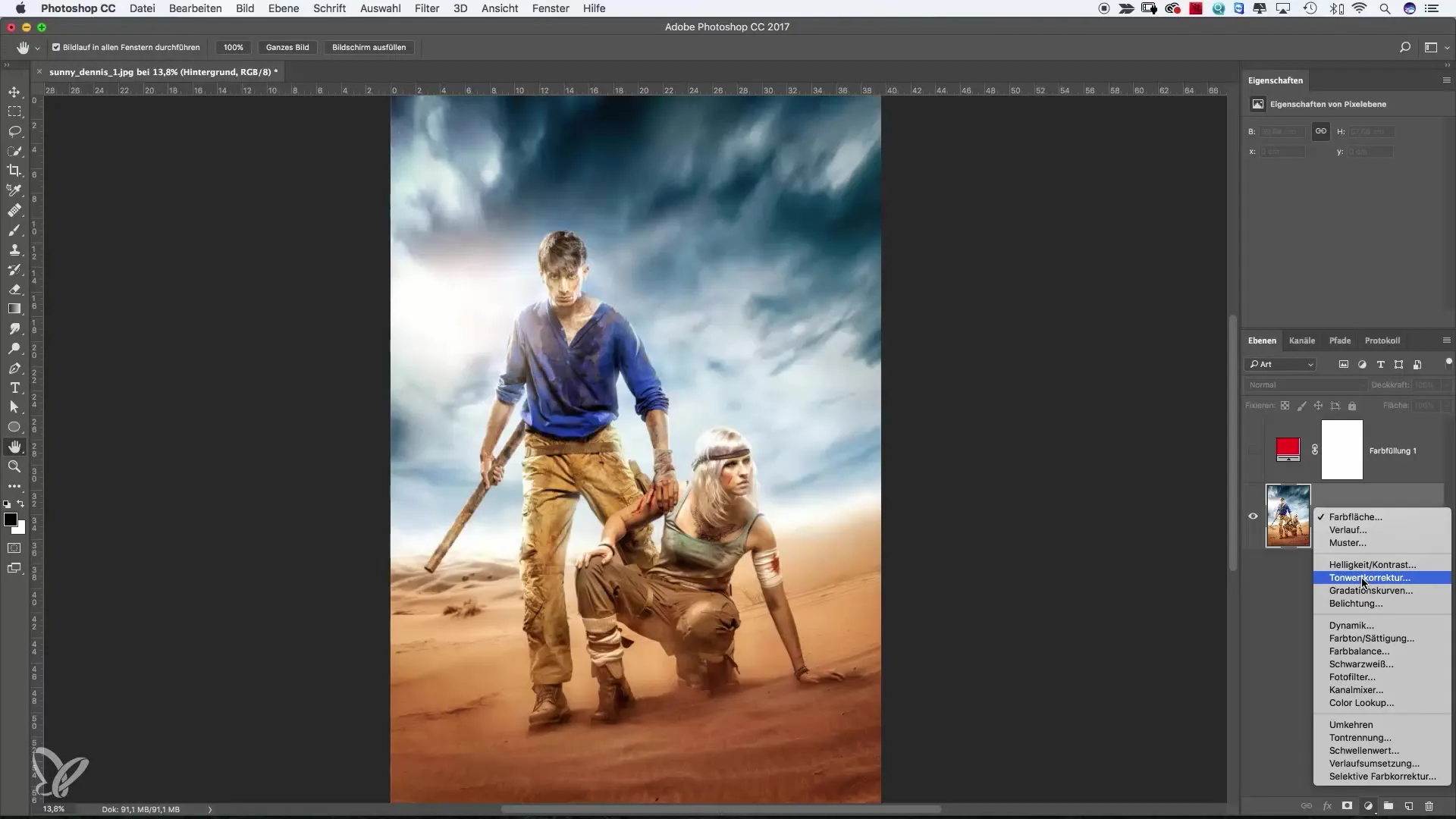
Via maskering kan du fremhæve eller dæmpe specifikke billedområder. Hvis du for eksempel ønsker at forstærke sollyset, kan du bruge en pensel til at intensivere det ønskede område.
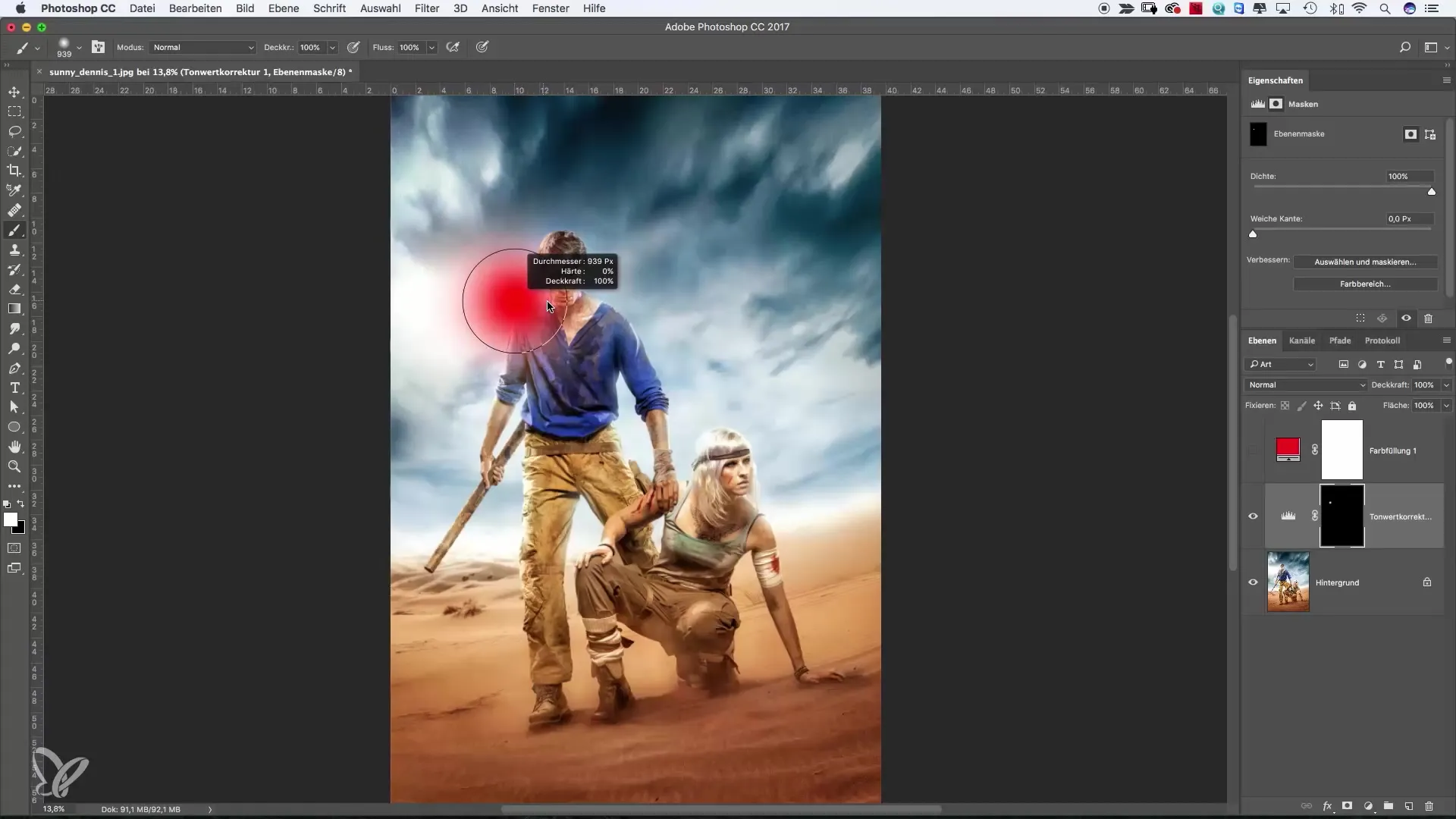
Introduktion til sort-hvid justeringslag
En anden interessant mulighed er at bruge et sort-hvidt justeringslag. Det omdanner dit billede til sort-hvidt, mens det originale billede bevares. Du kan styre lysstyrken af individuelle farvetoner for at påvirke billedets kontrast og stemning.
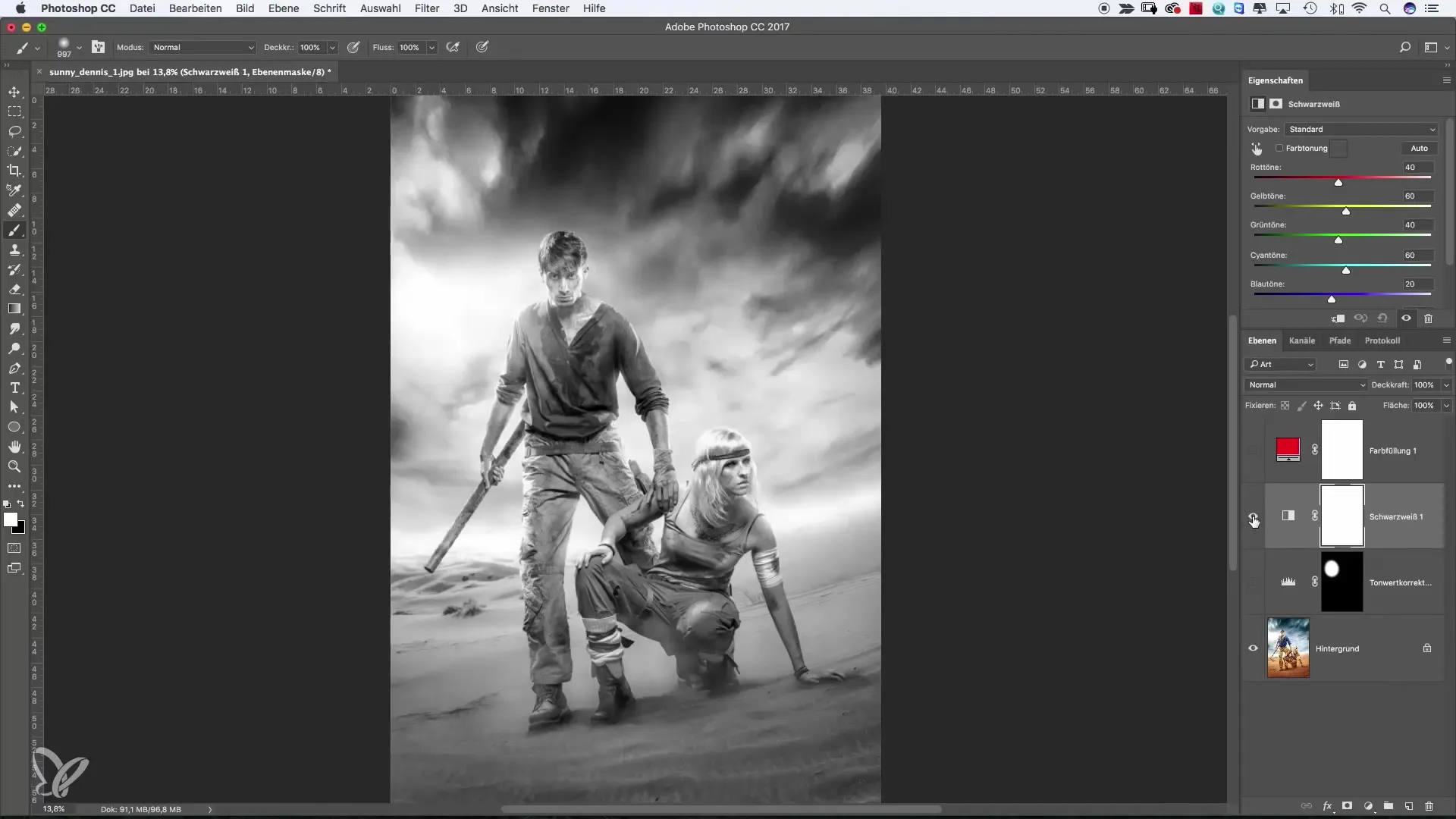
Fotofilter til justering af farvetemperatur
Fotofiltre giver dig mulighed for hurtigt at ændre billedets farvetemperatur. Uanset om du vil vælge et varmt eller et blåt filter, vil ændringen være synlig med det samme og kan give dit billede et nyt look.
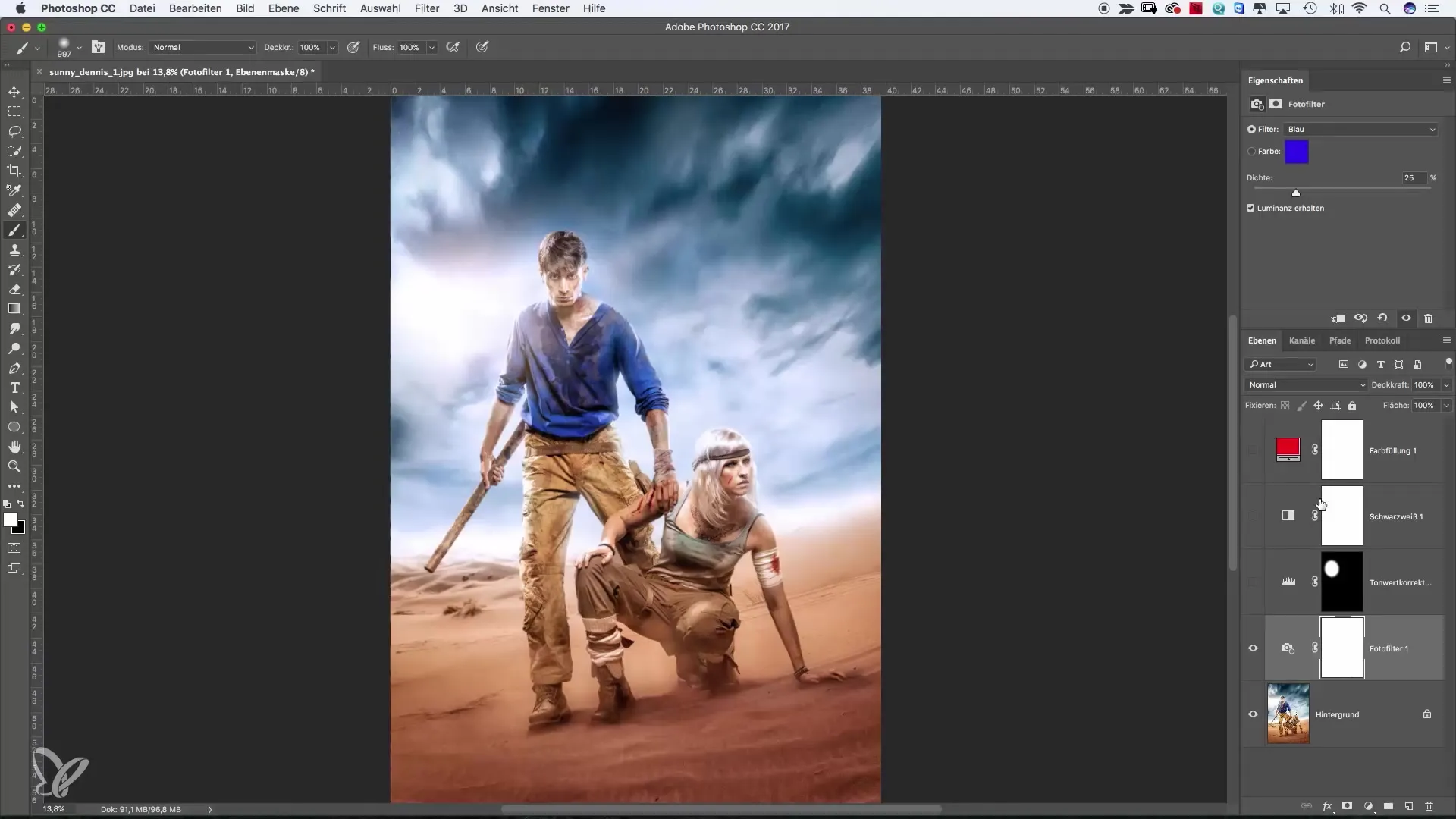
Kreativitet med gradientlag
Gradientjustering giver dig mulighed for at eksperimentere med to farver og give dine billeder spændende grafiske looks. Du kan bruge forudindstillede gradienter eller oprette dine egne for eksempel for at skabe dybere blå eller orange toner.
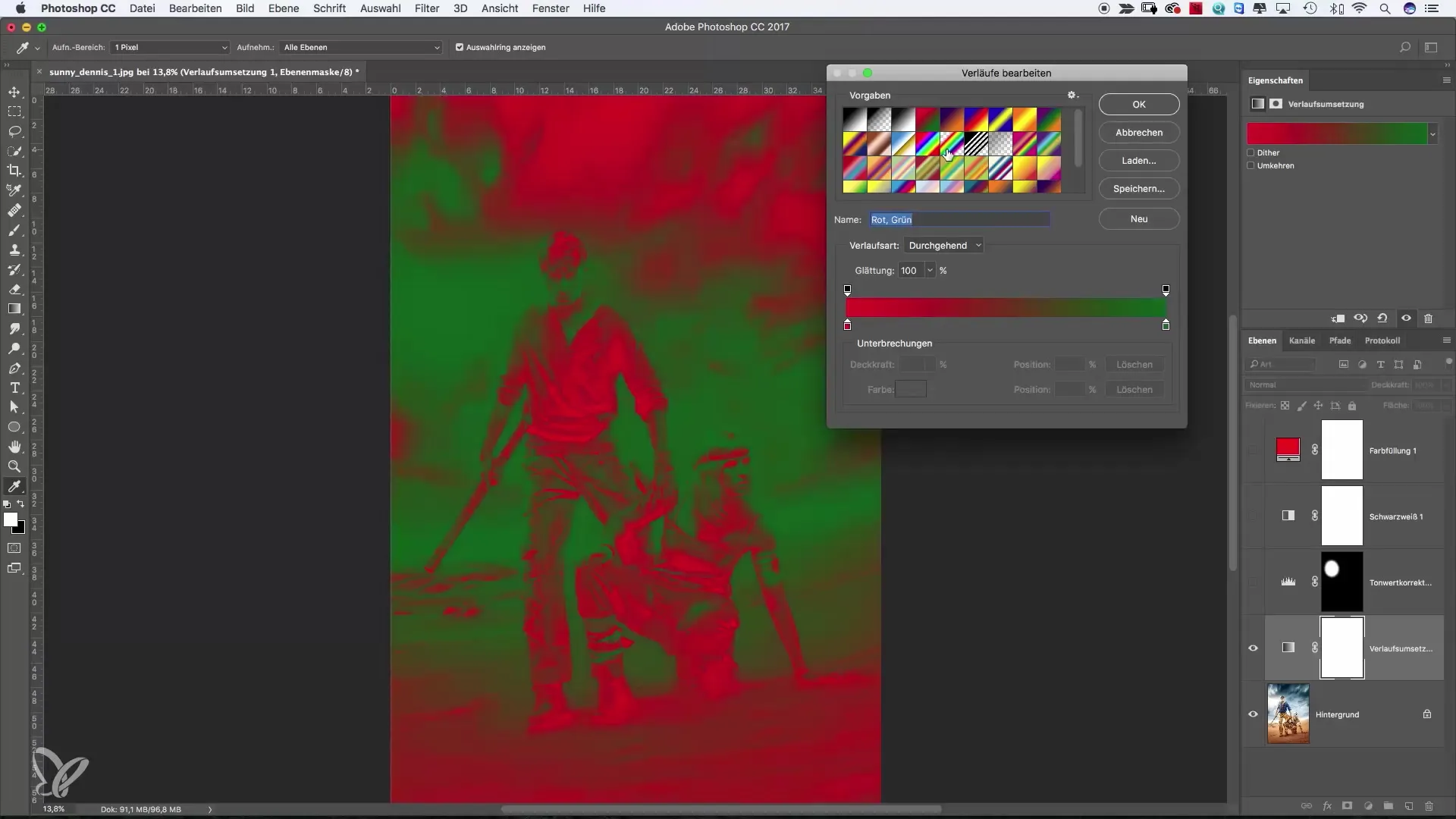
Endelige justeringer og gem
Når du er tilfreds med dine justeringer, skal du gemme din fil. Det smarte ved justeringslag er, at de kræver meget lidt lagerplads og giver dig frihed til når som helst at gå tilbage og foretage ændringer uden at ændre det originale billede.
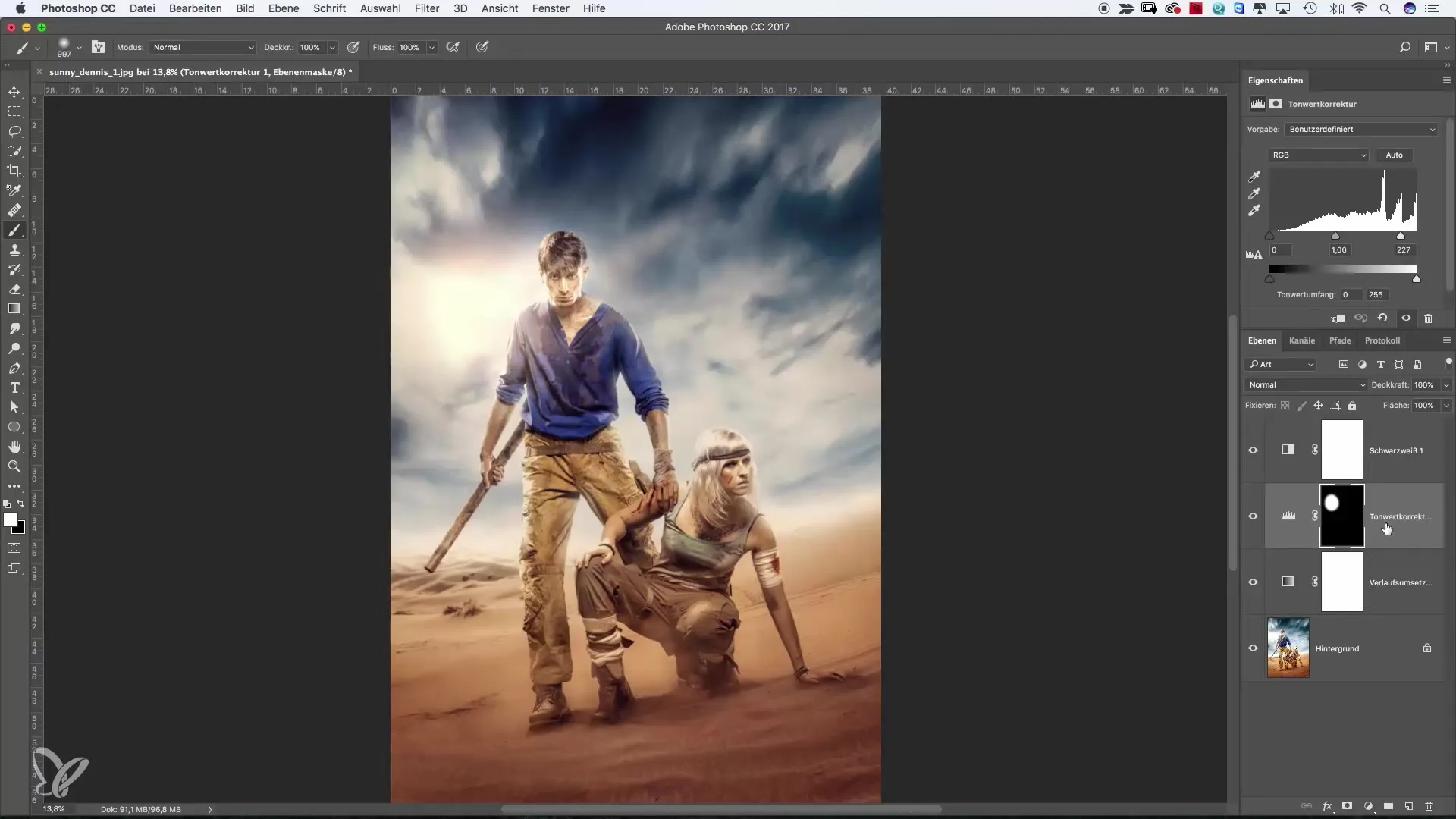
Opsummering – justeringslag i Photoshop: En omfattende guide for begyndere og viderekomne
Arbejdet med justeringslag i Photoshop åbner en verden af muligheder for billedredigering. Du kan hurtigt og effektivt opnå kreative effekter uden at miste originaldataene i dine billeder. Eksperimenter med de forskellige typer justeringslag og find ud af, hvilke der passer bedst til din stil.
Ofte stillede spørgsmål
Hvad er justeringslag i Photoshop?Justeringslag er specielle lag, der giver mulighed for at foretage justeringer af billeder uden at ændre de underliggende pixels.
Hvorfor bør jeg bruge justeringslag?Justeringslag muliggør ikke-destruktiv redigering, så ændringer kan trækkes tilbage eller justeres når som helst.
Hvilke justeringslag er mest alsidige?Niveaukorrektion og sort-hvid justeringslag er blandt de mest alsidige, da de muliggør målrettede justeringer.
Optager justeringslag meget lagerplads?Nej, justeringslag kræver meget lidt lagerplads sammenlignet med almindelige pixel-lag.
Kan jeg ændre indstillingerne senere?Ja, du kan når som helst vende tilbage til justeringslagene og foretage justeringer uden at påvirke det originale billede.


